Wilt u weten hoe u de iDRAC Telnet-functie op een Dell-server configureren? In deze zelfstudie laten we u zien hoe u de Telnet-service op iDRAC configureren om de toegang op afstand in te schakelen met behulp van software zoals Putty.
Copyright © 2018-2021 door Techexpert.tips.
Alle rechten voorbehouden. Niets uit deze publicatie mag worden gereproduceerd, verspreid of verzonden in welke vorm of op welke wijze dan ook zonder voorafgaande schriftelijke toestemming van de uitgever.
Uitrustingslijst
Hier vindt u de lijst met apparatuur die wordt gebruikt om deze zelfstudie te maken.
Deze link toont ook de softwarelijst die wordt gebruikt om deze zelfstudie te maken.
Dell iDRAC-afspeellijst:
Op deze pagina bieden we snelle toegang tot een lijst met video's met betrekking tot Dell iDRAC.
Vergeet niet te abonneren op onze youtube kanaal genaamd FKIT.
Dell iDRAC-gerelateerde zelfstudie:
Op deze pagina bieden we snelle toegang tot een lijst met tutorials met betrekking tot Dell iDRAC.
Zelfstudie - Telnet op iDRAC
Open een browsersoftware, voer het IP-adres van uw iDRAC-interface in en krijg toegang tot de administratieve webinterface.

Voer op het promptscherm de beheerdersinloggegevens in.
Standaardtoegangsgegevens in de fabriek:
• Gebruikersnaam: Root
• Wachtwoord: calvin
Na een succesvolle login wordt het administratieve menu weergegeven.
Toegang tot het iDRAC-instellingenmenu en selecteer de optie Netwerk.

Ga boven aan het scherm naar het tabblad Services.

Zoek op het scherm Services het configuratiegebied Telnet.
Schakel de Telnet-service in en klik op de knop Toepassen.
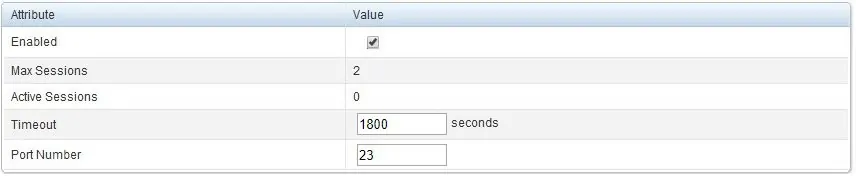
Telnet is nu ingeschakeld op uw Dell iDRAC-interface.
Gebruik een software als Putty om op afstand verbinding te maken met de iDrac-interface met behulp van het root-account en het calvin-wachtwoord.
